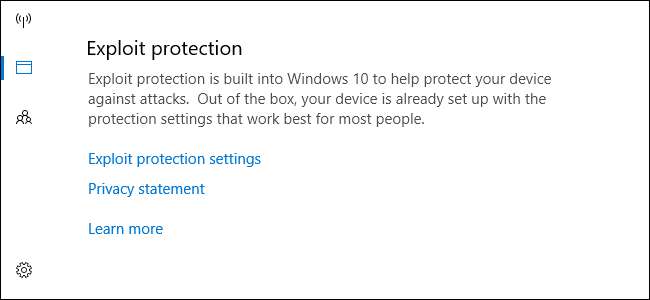
Của Microsoft Cập nhật Fall Creators cuối cùng là thêm tính năng bảo vệ khai thác tích hợp cho Windows. Trước đây, bạn phải tìm kiếm điều này dưới dạng công cụ EMET của Microsoft. Nó hiện là một phần của Bộ bảo vệ Windows và được kích hoạt theo mặc định.
Cách hoạt động của tính năng bảo vệ khai thác của Windows Defender
LIÊN QUAN: Có gì mới trong bản cập nhật Fall Creators của Windows 10, hiện có sẵn
Chúng tôi đã đề xuất từ lâu sử dụng phần mềm chống khai thác như Bộ công cụ trải nghiệm giảm nhẹ nâng cao của Microsoft (EMET) hoặc thân thiện với người dùng hơn Malwarebytes Anti-Malware , chứa một tính năng chống khai thác mạnh mẽ (trong số những thứ khác). EMET của Microsoft được sử dụng rộng rãi trên các mạng lớn hơn, nơi quản trị viên hệ thống có thể định cấu hình nó, nhưng nó chưa bao giờ được cài đặt theo mặc định, yêu cầu cấu hình và có giao diện khó hiểu đối với người dùng bình thường.
Các chương trình chống vi-rút điển hình, như Bộ bảo vệ Windows chính nó, sử dụng các định nghĩa vi rút và phương pháp phỏng đoán để bắt các chương trình nguy hiểm trước khi chúng có thể chạy trên hệ thống của bạn. Các công cụ chống khai thác thực sự ngăn nhiều kỹ thuật tấn công phổ biến hoạt động, vì vậy những chương trình nguy hiểm đó không có trên hệ thống của bạn ngay từ đầu. Chúng cho phép một số biện pháp bảo vệ hệ điều hành nhất định và chặn các kỹ thuật khai thác bộ nhớ phổ biến, để nếu hành vi giống như khai thác được phát hiện, chúng sẽ chấm dứt quá trình trước khi bất kỳ điều gì xấu xảy ra. Nói cách khác, chúng có thể bảo vệ chống lại nhiều các cuộc tấn công không ngày trước khi chúng được vá.
Tuy nhiên, chúng có thể gây ra sự cố tương thích và cài đặt của chúng có thể phải được điều chỉnh cho các chương trình khác nhau. Đó là lý do tại sao EMET thường được sử dụng trên các mạng doanh nghiệp, nơi quản trị viên hệ thống có thể chỉnh sửa cài đặt chứ không phải trên PC gia đình.
Windows Defender hiện bao gồm nhiều biện pháp bảo vệ tương tự, ban đầu được tìm thấy trong EMET của Microsoft. Chúng được bật theo mặc định cho mọi người và là một phần của hệ điều hành. Windows Defender tự động định cấu hình các quy tắc thích hợp cho các quy trình khác nhau đang chạy trên hệ thống của bạn. ( Malwarebytes vẫn tuyên bố tính năng chống khai thác của họ là vượt trội và chúng tôi vẫn khuyên bạn nên sử dụng Malwarebytes, nhưng thật tốt khi Windows Defender cũng có một số tính năng này được tích hợp sẵn.)
Tính năng này tự động được bật nếu bạn đã nâng cấp lên Bản cập nhật dành cho người sáng tạo mùa thu của Windows 10 và EMET không còn được hỗ trợ nữa. EMET thậm chí không thể được cài đặt trên PC chạy Bản cập nhật dành cho người sáng tạo mùa thu. Nếu bạn đã cài đặt EMET, nó sẽ bị xóa bởi bản cập nhật .
Windows 10’s Fall Creators Update cũng bao gồm một tính năng bảo mật liên quan có tên Quyền truy cập thư mục được kiểm soát . Nó được thiết kế để ngăn chặn phần mềm độc hại bằng cách chỉ cho phép các chương trình đáng tin cậy sửa đổi các tệp trong thư mục dữ liệu cá nhân của bạn, như Tài liệu và Ảnh. Cả hai tính năng đều là một phần của “Windows Defender Exploit Guard”. Tuy nhiên, Quyền truy cập thư mục được kiểm soát không được bật theo mặc định.
Cách xác nhận đã bật bảo vệ khai thác
Tính năng này được bật tự động cho tất cả các PC chạy Windows 10. Tuy nhiên, nó cũng có thể được chuyển sang "Chế độ kiểm tra", cho phép quản trị viên hệ thống theo dõi nhật ký về những gì Exploit Protection sẽ thực hiện để xác nhận rằng nó sẽ không gây ra bất kỳ sự cố nào trước khi bật nó trên các PC quan trọng.
Để xác nhận rằng tính năng này đã được bật, bạn có thể mở Trung tâm bảo mật của Bộ bảo vệ Windows. Mở menu Bắt đầu của bạn, tìm kiếm Bộ bảo vệ Windows và nhấp vào lối tắt Trung tâm Bảo mật của Bộ bảo vệ Windows.

Nhấp vào biểu tượng “Điều khiển ứng dụng và trình duyệt” hình cửa sổ trong thanh bên. Cuộn xuống và bạn sẽ thấy phần "Bảo vệ khai thác". Nó sẽ thông báo cho bạn rằng tính năng này đã được kích hoạt.
Nếu bạn không thấy phần này, có thể PC của bạn chưa cập nhật lên Bản cập nhật dành cho người sáng tạo mùa thu.

Cách định cấu hình Bảo vệ Khai thác của Bộ bảo vệ Windows
Cảnh báo : Có thể bạn không muốn định cấu hình tính năng này. Windows Defender cung cấp nhiều tùy chọn kỹ thuật mà bạn có thể điều chỉnh và hầu hết mọi người sẽ không biết họ đang làm gì ở đây. Tính năng này được định cấu hình với cài đặt mặc định thông minh sẽ tránh gây ra sự cố và Microsoft có thể cập nhật các quy tắc của nó theo thời gian. Các tùy chọn ở đây dường như chủ yếu nhằm giúp quản trị viên hệ thống phát triển các quy tắc cho phần mềm và triển khai chúng trên mạng doanh nghiệp.
Nếu bạn muốn định cấu hình Bảo vệ khai thác, hãy đi tới Trung tâm bảo mật của Bộ bảo vệ Windows> Kiểm soát ứng dụng và trình duyệt, cuộn xuống và nhấp vào “Cài đặt bảo vệ khai thác” trong Bảo vệ khai thác.
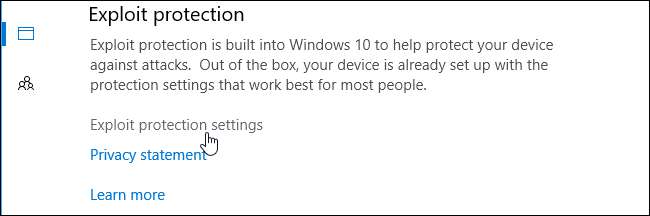
Bạn sẽ thấy hai tab ở đây: Cài đặt hệ thống và Cài đặt chương trình. Cài đặt hệ thống kiểm soát cài đặt mặc định được sử dụng cho tất cả các ứng dụng, trong khi Cài đặt chương trình kiểm soát cài đặt riêng được sử dụng cho các chương trình khác nhau. Nói cách khác, Cài đặt chương trình có thể ghi đè Cài đặt hệ thống cho các chương trình riêng lẻ. Chúng có thể hạn chế hơn hoặc ít hạn chế hơn.
Ở cuối màn hình, bạn có thể nhấp vào “Xuất cài đặt” để xuất cài đặt của mình dưới dạng tệp .xml mà bạn có thể nhập trên các hệ thống khác. Tài liệu chính thức của Microsoft cung cấp thêm thông tin về triển khai các quy tắc với Chính sách Nhóm và PowerShell.
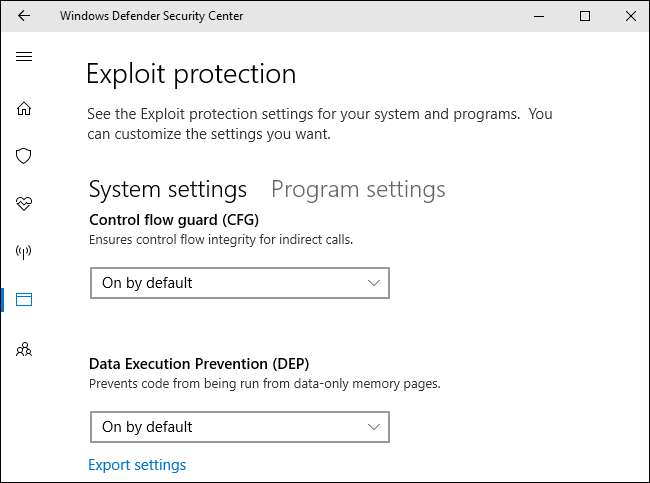
Trên tab Cài đặt hệ thống, bạn sẽ thấy các tùy chọn sau: Kiểm soát luồng bảo vệ (CFG), Ngăn chặn thực thi dữ liệu (DEP), Bắt buộc ngẫu nhiên hóa hình ảnh (ASLR bắt buộc), Phân bổ bộ nhớ ngẫu nhiên (ASLR từ dưới lên), Xác thực chuỗi ngoại lệ (SEHOP) và Xác thực tính toàn vẹn của heap. Tất cả chúng đều được bật theo mặc định ngoại trừ tùy chọn Buộc ngẫu nhiên hóa hình ảnh (ASLR Bắt buộc). Điều đó có thể là do ASLR Bắt buộc gây ra sự cố với một số chương trình, vì vậy bạn có thể gặp sự cố tương thích nếu bật nó, tùy thuộc vào chương trình bạn chạy.
Một lần nữa, bạn thực sự không nên chạm vào các tùy chọn này trừ khi bạn biết mình đang làm gì. Các giá trị mặc định là hợp lý và được chọn có lý do.
LIÊN QUAN: Tại sao Phiên bản Windows 64-bit lại An toàn hơn
Giao diện cung cấp một bản tóm tắt rất ngắn về chức năng của mỗi tùy chọn, nhưng bạn sẽ phải thực hiện một số nghiên cứu nếu muốn biết thêm. Chúng tôi đã giải thích trước đây DEP và ASLR làm gì ở đây .
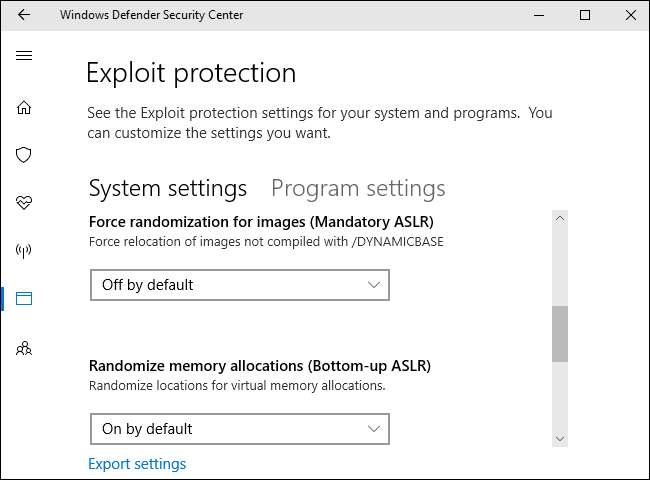
Nhấp qua tab “Cài đặt chương trình” và bạn sẽ thấy danh sách các chương trình khác nhau với cài đặt tùy chỉnh. Các tùy chọn ở đây cho phép ghi đè cài đặt hệ thống tổng thể. Ví dụ: nếu bạn chọn “iexplore.exe” trong danh sách và nhấp vào “Chỉnh sửa”, bạn sẽ thấy rằng quy tắc ở đây bật mạnh ASLR Bắt buộc cho quy trình Internet Explorer, mặc dù quy tắc này không được bật theo mặc định trên toàn hệ thống.
Bạn không nên xáo trộn các quy tắc tích hợp này cho các quy trình như runtimebroker.exe và spoolsv.exe . Microsoft đã thêm chúng vì một lý do.
Bạn có thể thêm các quy tắc tùy chỉnh cho các chương trình riêng lẻ bằng cách nhấp vào “Thêm chương trình để tùy chỉnh”. Bạn có thể “Thêm theo tên chương trình” hoặc “Chọn đường dẫn tệp chính xác”, nhưng việc chỉ định đường dẫn tệp chính xác sẽ chính xác hơn nhiều.

Sau khi được thêm, bạn có thể tìm thấy một danh sách dài các cài đặt sẽ không có ý nghĩa đối với hầu hết mọi người. Danh sách đầy đủ các cài đặt có sẵn ở đây là: Bảo vệ mã tùy ý (ACG), Chặn hình ảnh có tính toàn vẹn thấp, Chặn hình ảnh từ xa, Chặn phông chữ không đáng tin cậy, Bảo vệ toàn vẹn mã, Bảo vệ luồng kiểm soát (CFG), Ngăn chặn thực thi dữ liệu (DEP), Vô hiệu hóa các điểm mở rộng , Tắt lệnh gọi hệ thống Win32k, Không cho phép các quy trình con, Lọc địa chỉ xuất (EAF), Bắt buộc ngẫu nhiên hóa hình ảnh (ASLR Bắt buộc), Lọc Địa chỉ Nhập (IAF), Phân bổ bộ nhớ ngẫu nhiên (ASLR từ dưới lên), Mô phỏng thực thi (SimExec) , Xác thực lệnh gọi API (CallerCheck), Xác thực chuỗi ngoại lệ (SEHOP), Xác thực việc sử dụng xử lý, Xác thực tính toàn vẹn của heap, Xác thực tính toàn vẹn của hình ảnh và Xác thực tính toàn vẹn của ngăn xếp (StackPivot).
Một lần nữa, bạn không nên chạm vào các tùy chọn này trừ khi bạn là quản trị viên hệ thống muốn khóa ứng dụng và bạn thực sự biết mình đang làm gì.
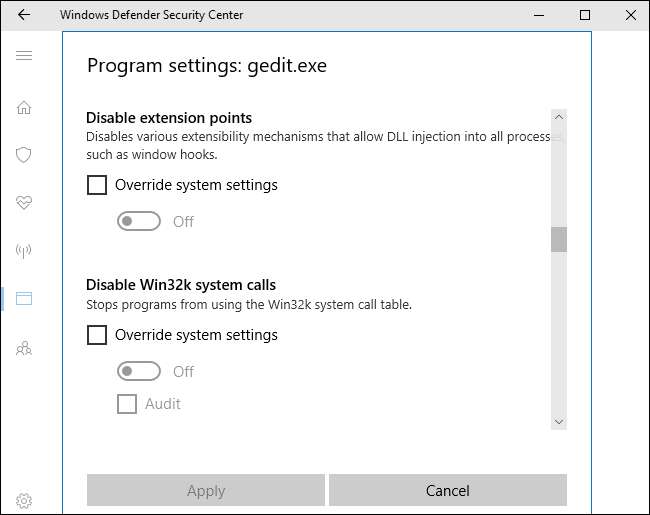
Để kiểm tra, chúng tôi đã bật tất cả các tùy chọn cho iexplore.exe và thử khởi chạy nó. Internet Explorer vừa hiển thị thông báo lỗi và từ chối khởi chạy. Chúng tôi thậm chí không thấy thông báo của Bộ bảo vệ Windows giải thích rằng Internet Explorer không hoạt động do cài đặt của chúng tôi.
Đừng cố gắng hạn chế các ứng dụng một cách mù quáng, nếu không bạn sẽ gây ra các sự cố tương tự trên hệ thống của mình. Chúng sẽ khó khắc phục sự cố nếu bạn không nhớ rằng mình cũng đã thay đổi các tùy chọn.
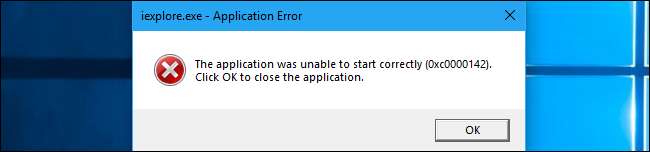
Nếu bạn vẫn sử dụng phiên bản Windows cũ hơn, chẳng hạn như Windows 7, bạn có thể nhận được các tính năng bảo vệ khai thác bằng cách cài đặt EMET của Microsoft hoặc là Malwarebytes . Tuy nhiên, hỗ trợ cho EMET sẽ ngừng vào ngày 31 tháng 7 năm 2018 vì Microsoft muốn thúc đẩy các doanh nghiệp sử dụng Windows 10 và Windows Defender’s Exploit Protection để thay thế.







